洛克王国客服联系方式是什么?
17
2025-02-27
在使用电脑时,我们有时会遇到一些问题,例如某些程序无法正常运行、无法联网等等。这时候我们很可能会遇到一个提示:“诊断策略服务未运行”。这个问题似乎比较棘手,但实际上只要按照正确的方法去解决,就可以轻松搞定。本文将为大家介绍如何快速定位和修复诊断策略服务未运行的问题。

什么是诊断策略服务?
在开始解决问题之前,我们需要先了解一下诊断策略服务是什么。简单来说,它是Windows操作系统中的一项重要功能,用于检测和修复网络连接问题。它可以自动识别网络连接问题,并尝试解决这些问题。如果诊断策略服务未能正常运行,我们将无法使用它来解决任何网络连接问题。
为什么会出现“诊断策略服务未运行”?
为什么会出现“诊断策略服务未运行”的提示呢?通常情况下,这是由于诊断策略服务出现了错误或被停止导致的。这可能是由于系统文件损坏、病毒感染、驱动程序错误或其他问题引起的。无论是什么原因,我们都需要找到并解决这个问题。
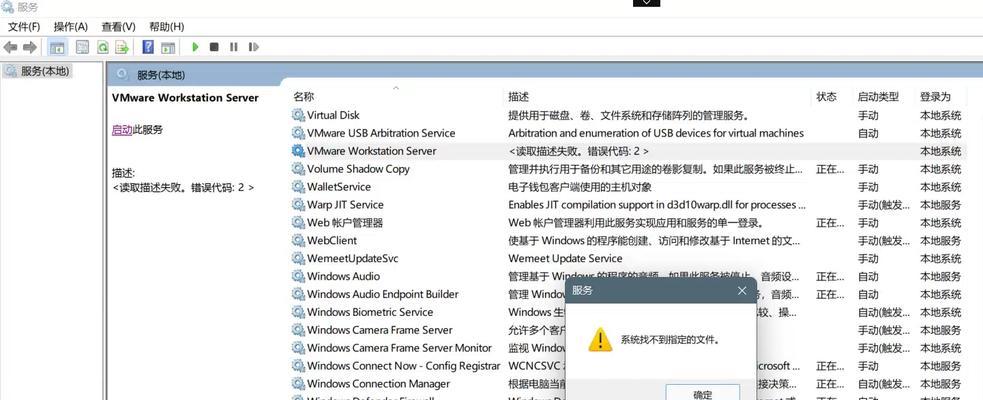
如何快速定位问题?
要解决“诊断策略服务未运行”的问题,我们需要快速定位问题所在。我们可以尝试重启计算机,看看是否能够恢复诊断策略服务。如果无法解决问题,我们可以尝试使用Windows的自带工具进行修复。
使用Windows自带工具进行修复
Windows自带了一些工具,可以帮助我们修复一些常见的系统问题。其中一个工具是“系统文件检查器”。这个工具可以扫描系统文件,查找和修复任何损坏的文件。我们可以按照以下步骤使用这个工具来修复诊断策略服务:
1.打开“命令提示符”(以管理员身份运行);
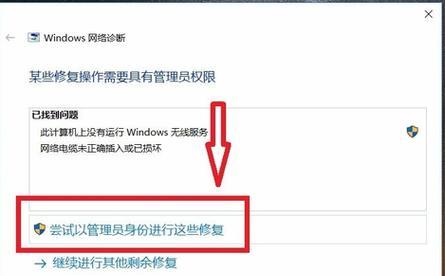
2.输入“sfc/scannow”并按下回车键;
3.等待扫描完成,如果发现有任何问题,将自动进行修复;
4.重启计算机并查看是否已解决问题。
检查服务是否已启动
如果使用系统文件检查器无法解决问题,我们可以检查诊断策略服务是否已启动。按下“Win+R”组合键,打开“运行”窗口,输入“services.msc”,并按下回车键。在服务列表中,找到“诊断策略服务”,右键单击它,然后选择“属性”。在“属性”窗口中,确保“启动类型”设置为“自动”,并确保服务已启动。
尝试手动启动诊断策略服务
如果诊断策略服务没有启动,我们可以尝试手动启动它。在服务列表中,找到“诊断策略服务”,右键单击它,然后选择“启动”。如果出现任何错误信息,请查看错误信息以了解原因。
检查系统文件
如果以上方法都不能解决问题,我们需要检查系统文件是否损坏。这可以通过使用“文件资源管理器”和“命令提示符”实现。打开“文件资源管理器”,进入系统盘符(通常是C:\),然后打开“Windows”文件夹。找到“System32”文件夹,在其中找到名为“cmd.exe”的文件。右键单击这个文件,然后选择“以管理员身份运行”。在命令提示符中,输入“sfc/verifyonly”并按下回车键。等待扫描完成,如果发现有任何问题,将自动进行修复。
检查病毒或恶意软件
如果以上方法都不能解决问题,我们需要检查计算机是否感染了病毒或恶意软件。我们可以使用Windows自带的安全工具,例如Windows安全中心或WindowsDefender来扫描计算机并删除任何恶意软件。
检查系统更新
还有一个可能的原因是系统更新。有时候,Windows更新可能会导致一些系统问题。我们可以通过按下“Win+I”组合键,打开“设置”窗口,然后选择“更新和安全”选项,检查是否有任何可用更新。
卸载最近安装的程序
如果最近安装了新的程序,那么这个程序可能会影响诊断策略服务。我们可以尝试卸载最近安装的程序,然后重新启动计算机,看看是否已经解决了问题。
查找错误日志
如果以上方法都不能解决问题,我们可以查找错误日志以了解问题所在。打开“事件查看器”,然后找到“Windows日志”→“系统”。在这里,我们可以找到与诊断策略服务相关的事件,并查看详细信息以了解原因。
修复Windows系统
如果以上方法都不能解决问题,我们可以尝试修复Windows系统。这将会重新安装操作系统,但会保留我们的个人文件和应用程序。我们需要创建一个Windows安装媒体,然后使用它来修复系统。
重新安装Windows系统
最后一种方法是重新安装Windows系统。这是最后的手段,因为它将删除计算机上的所有文件和应用程序。在执行此操作之前,我们需要备份我们的所有重要文件。
在使用电脑时,我们有时会遇到一些问题,例如某些程序无法正常运行、无法联网等等。这时候我们很可能会遇到一个提示:“诊断策略服务未运行”。如果遇到了这个问题,我们不需要担心,只需按照正确的方法去解决,就可以轻松搞定。本文介绍了多种解决方法,包括使用Windows自带工具进行修复、检查服务是否已启动、检查系统文件、检查病毒或恶意软件等等。通过这些方法,我们可以快速定位问题并修复它们,避免对工作和生活造成影响。
参考文献
1.MicrosoftSupport.(n.d.).Troubleshootproblemswiththe"Diagnoseandrepair"function.https://support.microsoft.com/en-us/windows/troubleshoot-problems-with-the-diagnose-and-repair-function-5a9c2642-cf75-4ba6-bf36-02cce1b2d839
2.MicrosoftSupport.(n.d.).UsetheSystemFileCheckertooltorepairmissingorcorruptedsystemfiles.https://support.microsoft.com/en-us/windows/use-the-system-file-checker-tool-to-repair-missing-or-corrupted-system-files-79aa86cb-ca52-166a-92a3-966e85d4094e
3.MicrosoftSupport.(n.d.).TroubleshootnetworkproblemsinWindows10.https://support.microsoft.com/en-us/windows/troubleshoot-network-problems-in-windows-10-e9b6d027-3a75-77c9-3017-f2d27f4e114d
4.MicrosoftSupport.(n.d.).Start,stop,ordisableaservice.https://support.microsoft.com/en-us/windows/start-stop-or-disable-a-service-c58c76f7-d7ce-e97b-e5a9-58cc57d04b29
版权声明:本文内容由互联网用户自发贡献,该文观点仅代表作者本人。本站仅提供信息存储空间服务,不拥有所有权,不承担相关法律责任。如发现本站有涉嫌抄袭侵权/违法违规的内容, 请发送邮件至 3561739510@qq.com 举报,一经查实,本站将立刻删除。